
对于office和wps,能看到这篇文章的朋友大多都接触过,我个人之前喜欢用office现在更喜欢用wps,原因很简单:它有很多人性化的功能,运行速度也比office同时期的版本更快(我曾经用同一个表格文件做过测试,WPS用的最新11.1.0.11691、office为2021专业版,wps下几乎是无感操作,点哪儿指哪儿,计算也感觉不到;反观office2021打开后状态栏就一直显示在计算,还有个百分比,这时你点哪儿都转圈)。但现在新版的wps有个功能我用不惯—–那就是自动保存,现在最新版改成了“备份中心”,但这个自动备份并不是直接备份你现在编辑的文件,而是给这个文件保存一个副本,当程序异常退出后可以恢复,但如果是正常操作则不会出现。这种设计我不喜欢,天晓得当出现异常时文档能不能恢复,我更喜欢能自己掌控的方式。忙的时候只顾着噼哩啪啦做事,不会想着隔断时间保存一下,万一出现异常文件没法恢复,真是想死的心都有。OK,废话不再说了,直接进入正题—–自己整一个随心所欲的自动定时保存。
既然说了我喜欢用WPS,那么接下来的操作都是在WPS里完成的。
首先你得把工作簿文件保存为.xlsm(启用了宏的工作簿)。然后打开vb编辑器,先插入一个“模块”,在下图位置点右键调菜单,按图操作![图片[1]-WPS表格自己做定时保存-上网的蜗牛](https://www.zxmvps.com/pic/2022/05/1653443078-autosave1.png)
接着双击”模块1“插入代码
![图片[2]-WPS表格自己做定时保存-上网的蜗牛](https://www.zxmvps.com/pic/2022/05/1653443153-autosave2.png)
下面这段代码是用来定时的,Now + TimeValue("00:00:20")是说在当前时间基础上加20秒(这里间隔多久你作主,第一个00是小时,第二个00是分钟,最后这个是秒),要做什么呢?Procedure:="auto_save"这里说了,运行名为”auto_save”的过程
Sub timestart()
Application.OnTime Now + TimeValue("00:00:20"), Procedure:="auto_save"
End Sub
“auto_save”过程做些什么呢?就两件事:1、保存工作簿;2、再次启动定时过程;
Sub auto_save()
ThisWorkbook.Save
timestart
End Sub
上面两个过程什么时候运行呢?接着看图
![图片[3]-WPS表格自己做定时保存-上网的蜗牛](https://www.zxmvps.com/pic/2022/05/1653443430-autosave3.png)
你按图中顺序操作,这什么意思呀?”ThisWorkbook”是指本工作簿(也就是你现在编辑的这个文件),我们在工作簿打开时(Open)启动定时过程,运行上面的timestart。
上面提到的”timestart”和”auto_save”是自定义的过程名称,可以自行更改。
完成以上工作后妈妈再也不用担心我的文件没保存而丢失数据啦!













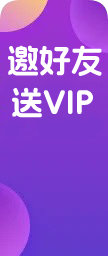





暂无评论内容